1. 软件准备工作
2. 安装和网络配置
先安装VirtualBox,安装完VitualBox 后,通过光驱安装Ubuntu,具体安装过程不再说。下面主要说下怎么配置才能使主机和虚拟机同时能上网并且还能ping的通。安装完虚拟机后,查看网络连接会多出一个VirtualBox Host-Only Network 的网络,其IP地址为 192.168.56.1。下面主要是配置虚拟机的网络,打开VituralBox 的设置中的网络设置,如下图所示:
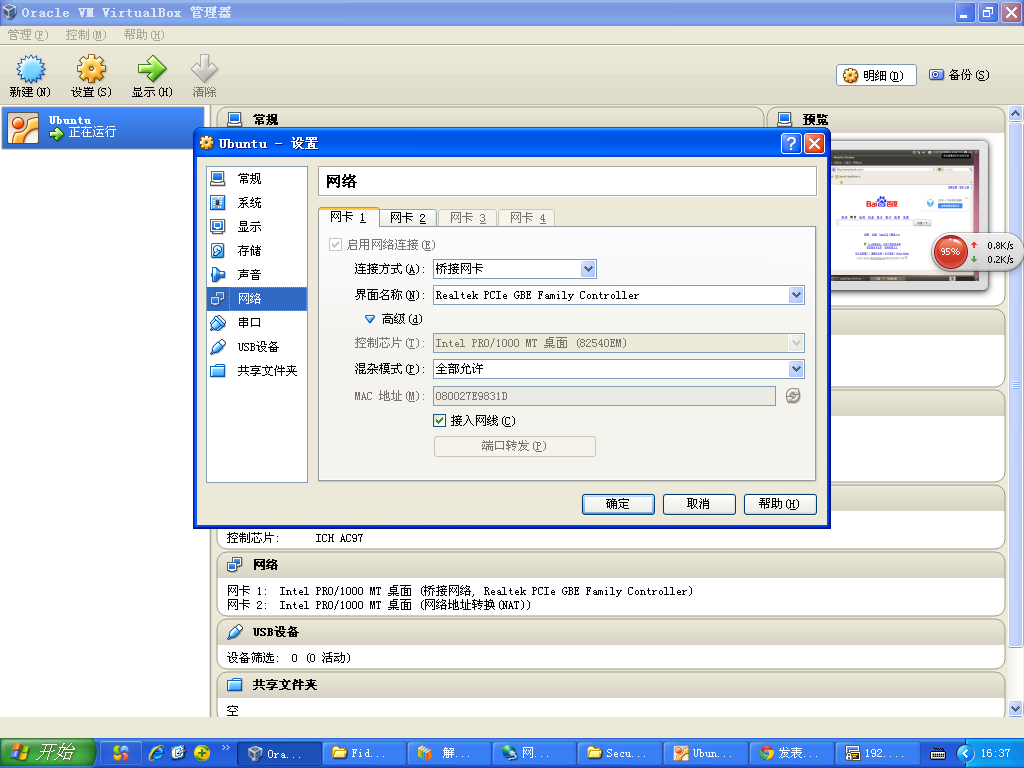
设置网卡1的连接方式为桥接网卡,混杂模式为全部允许,设置网卡2的连接方式为NAT模式即可。
设置完毕后,可以进行Ubuntu虚拟机中用命令ifconfig进行查看,发现多出了一个网络eth1,如下图:
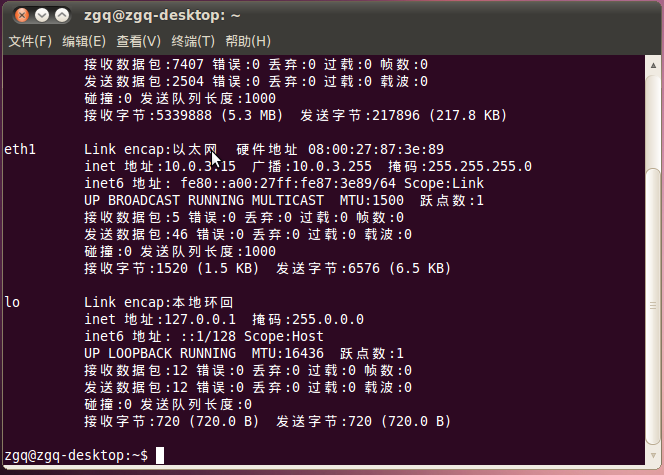
此时已经完成了网络的设置。
3. ubuntu 中ssh安装和设置
安装完后重启ssh服务。
4. 配置SecureCRT 连接 Ubuntu
新建一个Session ,输入IP地址和端口号,点击连接输入Ubuntu的用户名和密码即可。连接成功后如下图:
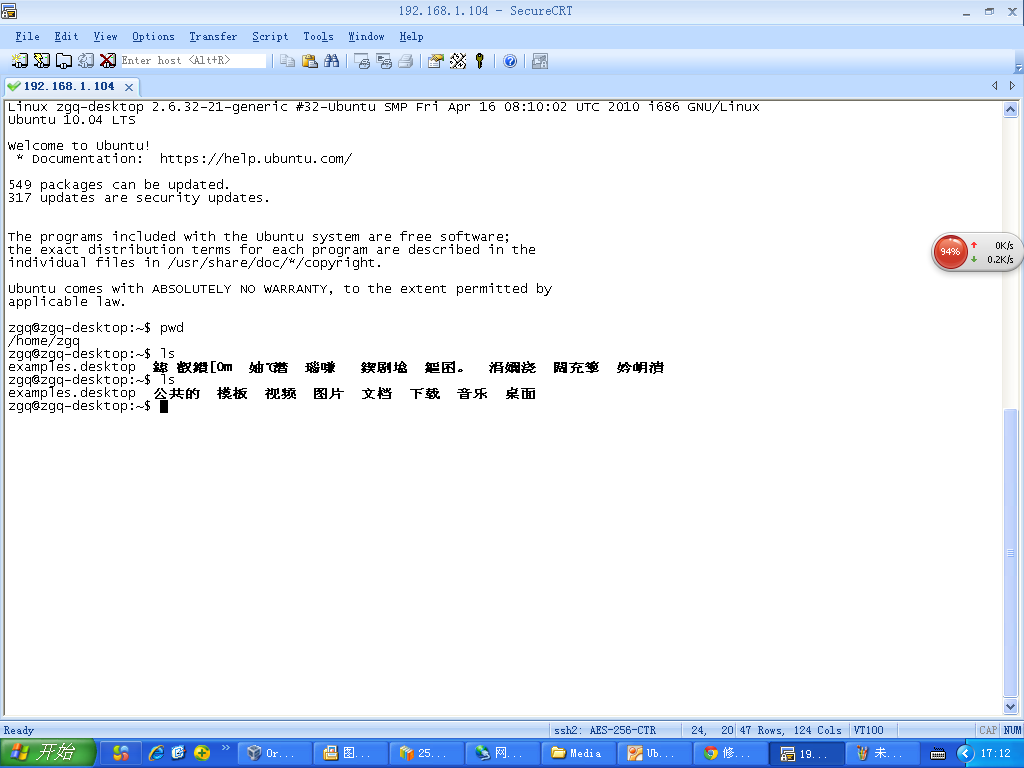
发现图片上用ls 命令下面的汉子乱码,这个问题号解决,设置下SecureCRT 的编码格式即可,如下所示:
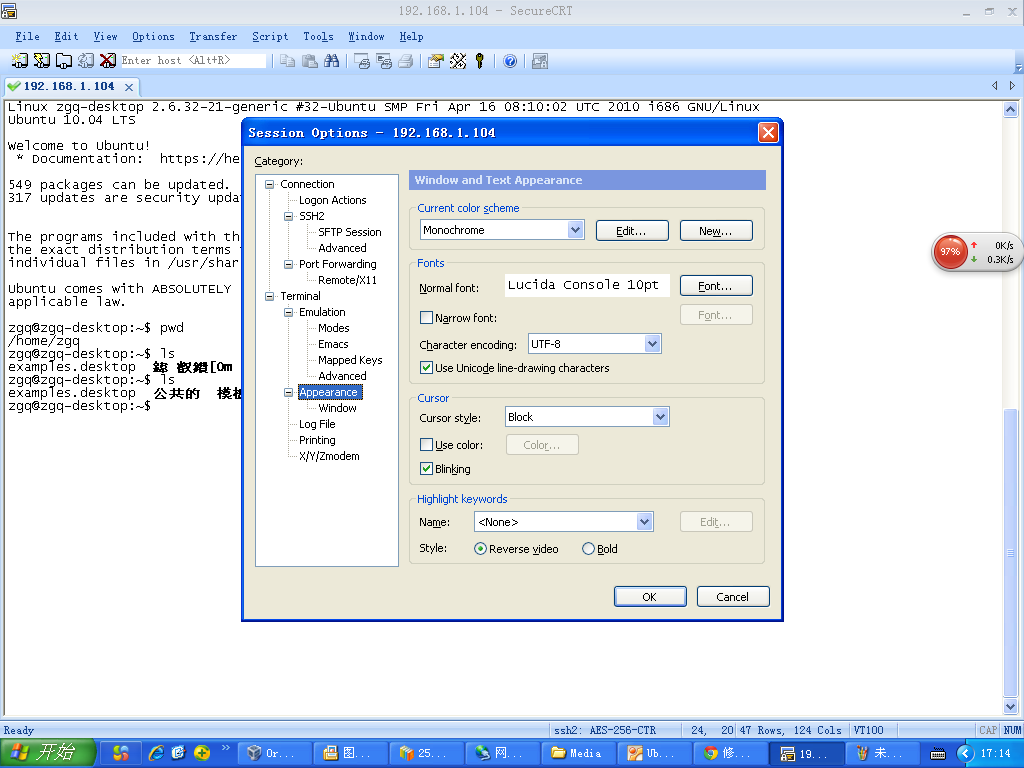
至此,整个的过程配置完毕!







 本文详细介绍了如何在Windows主机上使用VirtualBox创建Ubuntu虚拟机,并配置两者共享网络以实现同时上网和互相ping通。步骤包括安装VirtualBox,设置虚拟机网络为桥接和NAT模式,以及在Ubuntu中安装SSH并通过SecureCRT进行连接,最后解决了乱码问题。
本文详细介绍了如何在Windows主机上使用VirtualBox创建Ubuntu虚拟机,并配置两者共享网络以实现同时上网和互相ping通。步骤包括安装VirtualBox,设置虚拟机网络为桥接和NAT模式,以及在Ubuntu中安装SSH并通过SecureCRT进行连接,最后解决了乱码问题。
















 2087
2087

 被折叠的 条评论
为什么被折叠?
被折叠的 条评论
为什么被折叠?








